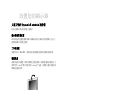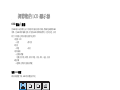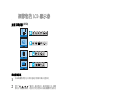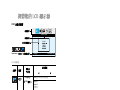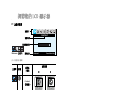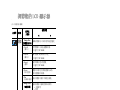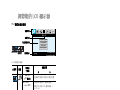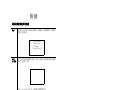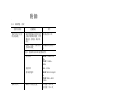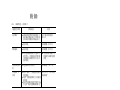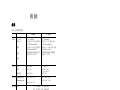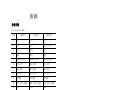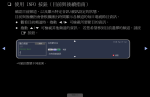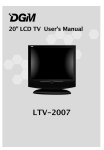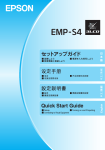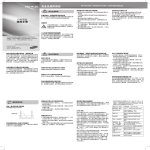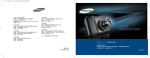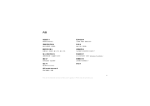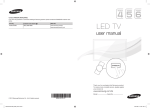Download Samsung 171MP 用戶手冊
Transcript
151MP 171MP (NTSC 制 ) 三星 TFT-LCD 顯示器 使用手冊 使顯示更清晰 1. 按照下述的標準, 在電腦的控制臺當中調整電腦的解析度和刷新率, 就可 以享受到最好的畫質。 倘若液晶顯示幕的畫面沒有達到最佳, 您看到的畫 面質量可能不均勻。 詳細情況, 請參看手冊。 y 解析度:15" 1024 x 768 y 垂直頻率 ( 刷新率 ):60 Hz :17" 1280 x 1024 2. 本產品薄膜電晶體液晶顯示屏 (TFT LCD), 使用了精確度為 99.999% 的 先進半導體工藝製造而成。 但是顯示紅色、 藍色和白色圖元有時似乎太 亮, 或者能看得出黑色圖元 ( 像素 )。 這不是品質不好, 您在使用時不必感 到 不安。 例如, 本產品的液晶顯示幕 (TFT LCD) 含有 2,359,296(15"), 3,932,160(17") 個圖元 ( 像素 )。 3. 當您清潔顯示器和外板時, 請用柔軟的織物蘸取少量推薦的清潔劑, 把它 擦亮。 不能讓液晶屏部位受力, 但是以外的地方可以輕柔的擦淨。 如果過 分用力, 有可能在上面形成劃痕。 4. 如果您對畫面的品質不滿意的話, 您可以按下視窗終止按鈕, 使用顯示幕 上的 “自動調整功能”, 使圖片達到更好的質量。 如果自動調整後仍有噪 音, 請使用細調 / 粗調功能。 要瞭解詳細的調整方法, 請查詢用戶手冊。 本資料內容請恕不經通知會被更改。 ©2001 年 , 三星電子有限公司版權所有 , 不許翻印。 未經得到三星電子有限公司的書面認可 , 任何形式復制行為均受嚴格限制。 三星電子有限公司將對由于包含於本內容的錯誤引致與本資料的提供 , 運用 , 及使用有關之附帶事件及相關損失不承擔責任。 Samsung 徽章及 SyncMaster 為三星電子有限公司的注冊商標 ; Microsoft, Windows®, 及 Windows® NT 為 Microsoft Corporation 的注冊商標 ; VESA, DPMS 及 DDC 為 Video Electronics Standard Association 的注冊商標 ; ENERGY STAR 名 稱及標志為 U.S. Environmental Protection Agency (EPA) 的注冊商標。三星電 子有限公司作為 ENERGY STAR 合作者 , 規定該產品符合 ENERGY STAR Guideline 有關能源利用效率規定。其他所有在本資料提及之產品名稱均為 相 應所有者商標或注冊商標。 目錄 安全說明 .................................................................................................................. 2 打開您的顯示器包裝 ............................................................................................. 3 設置您的顯示器 ...................................................................................................... 4 人機工作站 (Ergonomic Workstation) 的安裝 ...................................................... 4 顯示器的安裝位置 ..................................................................................... 4 工作站高度 .................................................................................................. 4 視線角度 ...................................................................................................... 4 LCD 顯示器的連接 ............................................................................................ 5 連接電視調諧器盒 ( 自選 ) ............................................................................... 6 一插即可 (Plug and Play) ................................................................................... 7 視頻驅動器的安裝............................................................................................. 6 檢查自測功能 (STFC)......................................................................................... 7 尋求暾助............................................................................................................. 8 調節您的 LCD 顯示器.............................................................................................. 9 使用者控制器 .................................................................................................... 9 自動保存........................................................................................................... 10 直接存取特性................................................................................................... 10 OSD LOCK( 鎖定 )/ 解除 ............................................................................. 11 屏面菜單係統 (OSD) ........................................................................................ 12 進出目錄系統 ............................................................................................. 12 OSD 功能和調節 ......................................................................................... 13 PC 功能和調節 ........................................................................................... 14 TV/ 視頻功能和調節 .................................................................................. 18 附錄 ........................................................................................................................ 24 遙控器............................................................................................................... 24 省電器 (PowerSaver) ......................................................................................... 26 常見故障 .......................................................................................................... 27 規格................................................................................................................... 30 分線分配........................................................................................................... 32 顯示模式........................................................................................................... 33 VESA 順從型安裝件 ........................................................................................ 35 伸縮式底座....................................................................................................... 36 LCD 顯示器的維護 . . . . . . . . . . . . . . . . . . . . . . . . . . . . . . . . . . . . . . . . . . . . . 36 繁 體 中文 1 安全說明 1 2 3 4 5 6 7 8 在把 AC 電源線連至 DC 適配器插之前 , 應明確 DC 適配器指定電壓適合本 地電源供應情況。 不要將任何金屬物品插入 LCD 顯示器外殼開口處 , 否則會有觸電危險。 為避免觸電, 不要接觸LCD顯示器內部。有資格的技術人員方可打開LCD 顯示器外殼。 若電源線受損 , 不要使用 LCD 顯示器。不要將任何物品放於電源線上 , 并 將電源線安排於離開會有人走動的區域。 當從檣上的插座上拔除 LCD 顯示器插頭時 , 應抓住插銷 , 不要抓電源線。 LCD 顯示器外殼上的開口通風口。為防止過熱 , 這些開口不應被塞住或蓋 住外不要將 LCD 顯示器使用於床 , 沙發 , 被褥 , 或其他柔軟表面等之上。 否則這些軟物會堵塞 LCD 顯示器底部通風口。若您將 LCD 顯示器放置 書櫃或其他密閉空間內 , 必需提供適當通風。 LCD 顯示器應放於濕度低且灰塵少的地方。 不要將 LCD 顯示器暴露於雨中或使用於有水之處 ( 廚房內 , 游泳池附近等 )。若 LCD 顯示器偶爾被水淋濕 , 請立刻拔除插頭并聯係有資格代理店。 若需要 , 您可以用濕布清潔 LCD 顯示器 , 但您必需先拔除 LCD 顯示器的 插頭。 9 將 LCD 顯示器在硬表面上小心擺放。由于該顯示器屏面由塑料表面薄玻 璃制成 , 故偶爾掉落 , 受衝擊 , 或被刮時會受損。清潔顯示屏面時不要使 用酮類 ( 如丙酮 ), 乙醇 , 甲苯 , 醋酸 , 甲餘 , 或練化物等物 , 因為這些物質 會損傷顯示屏面。 10 11 12 13 14 將您的 LCD 顯示器擺放於易接近 AC 插座邊。 若您的顯示器不正常工作 , 特別是若從其發出異常聲響或氣味 , 則立刻拔 除插頭并聯係有資格代理店或服務中心。 高溫會引起問題。 LCD 顯示器不應使用於有直射陽光之處 , 并離開加熱 器 , 爐子 , 壁爐 , 及其央熱源一定距離。 當 LCD 顯示器長時間不使用時 , 應拔除其插頭。 在維護之前請首先從 AC 插座上拔除您 LCD 顯示器插頭。 注意 觸電危險 禁止打開 注意 : 為預防觸電危險 , 請不要取下蓋子 ( 或背面 )。 內部沒有使用者可維修之部件。 請委托有資格維修專家維修。 繁 體 中文 2 打開您的顯示器包裝 請確認顯示器包裝箱內有下列物品。 Installation CD ( 不是在所有情況都有 ) 電源線 15-pin D-Sub 信號電纜 品質保證書 ( 不是在所有情況都有 ) S-VHS 電纜 顯示器 說明書 RCA DTV 電纜 ( 選擇 ) 身歷聲音頻電纜 DC 適配器 遙控器 電池 (AAA x 2) RCA 電纜 調諧器盒 ( 自選 ) 立體聲 -RCA 電纜 ( 選擇 ) 繁 體 中文 3 設置您的顯示器 人機工作站 (Ergonomic Workstation) 的安裝 您在安裝顯示器之前請考慮下述提示。 顯示器的安裝位置 顯示器的安裝位置應選擇使顯示器暴露於反射光線最少且避開鎖戶之方位 , 通常應同鎖戶保持垂直角度。 工作站高度 放置你的 LCD 顯示器時,畫面的最上端應該較您坐著時的眼睛高度略低。 視線角度 畫面的角度可根据您工作時的需要進行適當傾斜。如想設置最佳畫面角度,可 參照使用 Colorific® 軟件中提供的 AutoAngleTM 功能。如要進行最佳畫面角度 調節請安裝此軟件。 圖 1. 顯示器的傾轉調整 繁 體 中文 4 設置您的顯示器 LCD 顯示器的連接 圖 2. 電纜連接 1. 連接電腦 ( 1 2 3 ) A. 把電源線接到直流適配器上,再把適配器插座接到監視器背面 12V 直 流電源接頭上。 B. 把視頻信號線的 15 針 D-SUB 介面連接到監視器背面的電腦視頻接頭 上。 C. 把身歷聲音頻電纜的一頭連到監視器背後“音頻 (ST 身歷聲 ) ”上,另 一頭連到您的電腦音效卡 “音頻輸出”埠上。 D. 如有必要,請安裝隨附 CD 上的監視器驅動程式。 關於驅動程式安裝, 請參閱第 7 頁 “安裝視頻驅動程式”一節。 2. 連接外部的音頻 / 視頻設備 ( 4 5 ) A. 把黃色的RCA梅花接頭或者S-VHS電纜連接到合適的外部音頻/視頻設 備上,例如錄影機、DVD 或者攝像機上。 B. 把 RCA 音頻電纜一端連接到“音頻 (R 右 )”和“音頻 (L 左 )”端子上, 另外一端連接到音頻 / 視頻設備對應的音頻輸出埠上。 C. 耳機可以連接到監視器左手邊標有 ( 6 ) 的耳機輸出口上。 如果接上 耳機,內置的揚聲器就被禁用了。 3. 連接電視和有線電視 ( 7 ) A. 把天線或者有線電視的電纜連到監視器背後的天線埠上 ½ 需要使用自選的電視調諧器。 自選的電視調諧器可以從當地的三星 監視器經銷商處購買。 4.DTV Set-Top Box 連接 ( 8 9 10 ) A. RCA DTV 電纜連接在顯示器后面的 DTV 功能視頻接口上。 B. RCA 電纜的一端連接在顯示器后面 的視頻 (L) 或視頻 (R) 上,另一端則 連接在 Set-Top Box 上的視頻輸出終端。 參照 : 此顯示器不支持 DVD Y, Pb 或 Pr 輸出用途。 繁 體 中文 5 設置您的顯示器 連接電視機調諧器盒 ( 自選 ) 1 2 3 拔下直流適配器。 把調諧器盒與帽分開。 把天線或有線電視連接到調諧器盒的 “ 天線”埠上。 4 把調諧器盒插到監視器背後專為自選的顯示器盒預留的位置上。 請用硬幣旋緊兩個螺絲 , 固定住調諧器。 5 蓋上調諧器的蓋子。 6 連接直流適配器的電源線,然後監視器就可以為電視機工作了。 繁 體 中文 6 設置您的顯示器 一插即可 (Plug and Play) 我們採用新的 VESA 一插即可 (Plug and Play) 功能消除了繁雜且消耗時間的安 裝程序。 您可利用該功能安裝顯示器於一插即可 (Plug and Play) 兼容係統 , 歌 不會遇到通常之麻煩。您的計算機係統蜈容易識別顯示器并配置自身以使用顯 示器。 顯示器將利用顯示數据通道協議 (Display Data Channel);(DDC) 將央的 擴充顯示識別數据 (Extended Display Identification (EDID) data) 告訴計算機係 統以使計算機係統能觀為使用平面顯示器自動配置自己。若您的 PC 係統需要 一視頻驅動器 , 則考慮您所使用計算機操作係統 , 依如下程序辦理。 視頻驅動器 (Video Driver) 的安裝 本產品附件 CD( 光盤 ) 內有安裝顯示器用驅動器。詳情請參照光盤內驅動器安 裝解說。 檢查自測功能 (STFC) 您的顯示器提供自測功能 , 通過自測功能您可檢查顯示器各項功能是否正常。 檢查標有 “PC”之聲音源指示燈 LED 是否點。 以確認 PC 被選為主聲源。 若 您的顯示器已正常連接 , 但顯示器屏面仍暗著 , 且電源指示燈閃鹵 , 則依如下 程序啟動顯示器自測功能。 電源指示燈 圖 3. 電源指示燈 1 2 關閉計算機及顯示器電源。 3 接通顯示器電源。若顯示器正常操作 , 您會看到下圖所示紅邊黑字白係。 從計算機背面拔除視頻電纜插頭。 繁 體 中文 7 設置您的顯示器 如顯示器於正常工作 , 會看到一帶有大白係及一紅色錯誤信息 “Check Signal cable( 檢查信號線 )”。 CHECK SIGNAL CABLE 圖 4. 顯示器自測屏面 * 顯示訊號來源未與 “類比”, “數位”, “視訊”或 S-Video 之一連接。 若視頻電纜運接斷開或損壞 , 即便於正常操作時亦會觀察到該係。 關閉顯示器并重新連接視頻電纜。然后接通計算機及顯示器電源。 4 若在如上程序后顯示器屏面仍保持空白 , 請檢查您的視頻控制器及計算 機係統。 您的顯示器應正常操作。 尋求暾助 若您的顯示器不顯示圖象 , 則參照 27 頁常見故障內容檢查電纜連接。若您感 覺顯示圖像品質不合適 , 請再操作自動調整程式 ( 參照 9 頁 ), 并參照第 9 頁 “調節您的 LCD 顯示器 (Adjusting Your LCD Monitor)”或 27 頁 “常見故障 (Troubleshooting)”。 預熱時間 所有 LCD 顯示器 , 當斷開電源放置數小時後接通顯示器電源 , 需等待一定時 間使其處於熱穩定狀態。故為愈正確調整參數 , 於調整顯示器前應使 LCD 顯示 器預熱至少 20 分鍾。 繁 體 中文 8 調節您的 LCD 顯示器 使用者控制器 平板顯示為您提供方便的被顯示圖象特性的調節。所有調節均使用顯示器前部 的控制鍵進行。 當您使用這些鍵做調節時庰面會顯示平面目錄以顯示變更的 值。 SyncMaster 151MP * * 17" : SyncMaster 171MP 圖 5. 用戶控制裝置的位置 號碼 名稱 1 PC ( 電腦 ) 2 PIP ( 畫中畫 ) 3 Video ( 錄像 ) 4 Audio ( 音頻 ) 說明 Power ( 電源 ) 5 -CH+ -VOL+ 選擇電腦源。 畫中畫窗口關閉。 在電腦模式下直接擊活畫中畫窗口。 選擇視頻源 (PC+ 視頻 /PC+S-VIDEO/PC+TV)。 激活全庰視頻窗口。 選擇視頻源 ( 視頻 /S-VIDEO/TV)。 選擇音頻源 ( 音響:PC/ 音響:錄像 / 音響:TV)。 接通 關閉顯示器電源。 指示顯示器狀態。 - 綠色 :正常操作。 - 琥珀:省電模式或信號電纜斷開。 在 OSD 上下移動選擇器。 增加或減小頻道。 在 OSD 左右移動選擇器。 增加或減少被選擇功能的值。 增加或減小音量。 繁 體 中文 9 調節您的 LCD 顯示器 號碼 名稱 Menu ( 項目 ) 6 打開 OSD, 選擇被調整的功能。 7 Exit ( 退出 ) 從目錄及子目錄退出。 從 OSD 系統退出。 8 Auto ( 自動 ) 說明 “自動”能讓顯示器對進來的視頻信 號做自 我調整。 精細 , 粗糟程度值和 位置都自動得 到調整。 自動保存 只要您打開庰面目錄并在不按下其他鍵的條件下讓調節窗停留約 3 秒鐘 , 則顯 示器將自動保存您所 做的各種調節內容。 變更內容被保存在用戶區內。 顯示器可保存五個用戶模式的調節位置 ,151MP 型有 9 個 (171MP 型有 11 個 ) 工 廠預置和預裝模式 , 各信號頻率的模式如 33 頁表 7 所示。如果您沒有做 調節, 庰面項目單將消失 , 顯示器不保存任何內容。 直接存取特性 當您在觀看全平面電視或處于 PIP 模式時: CH Program ( 節目 ) 只有在進行 “頻道自動節目”后才有效。 如果在平面上 沒有 OSD 顯示 , 可按“ ” 或 “ ”鍵選擇節目頻道號。 1 按“ ”鍵減小數值。 2 按“ ”鍵增加數值。 如果 OSD 未在庰面上 , 則 “ “ ”鍵調節數值。 Volume ( 音量 ) Volume 1 按“ ”鍵減小數值。 2 按“ ”鍵增加數值。 繁體中文 10 ”或 調節您的 LCD 顯示器 OSD 鎖定 / 開鎖 當 OSD 窗口未打開時 , 按下并保持項目按鈕大約 5 秒鐘 , 用來鎖定或解開 OSD 菜單。但 OSD 菜單被鎖 住時 , 所有的 OSD 菜單都被禁用 , 并呈現灰色 , 表明 除了下列功能之外的其他功能均不起作用 : 1 電腦 (PC) • 亮度 • 對比度 2 電視 • 頻道 • 音量 3 控制按鈕 • 直接訪問鍵 : 電腦 , 畫中畫 , 錄像 , 音頻 , 頻道 , 音量 , 項目 , 退出 , 自動 4 遙控器 • 遙控器上所有的直接訪問鍵 初始 OSD 圖標 顯示器的配置不同 , OSD 的外觀也就不同。 圖 6. 帶有選用的電視調諧器。 圖 7. 不帶選用的電視調諧器。 ½ 選用的電視調諧器可以從當地的三星顯示器經銷商那里購買。有些 OSD 菜 單在某些操作模式下 不存在,被禁止,并呈灰色。擊活對應的OSD菜單可以擊活 這些項目。 繁體中文 11 調節您的 LCD 顯示器 庰面目錄系統 (OSD) 進出目錄系統 1 在 OSD 關閉狀態下按下項目鍵以打開目錄并顯示功能目錄。 2 使用“ , , , ”鍵可從一個功能向另一個功能移動。從一個圖 標向另一個圖標移動時 , 功能名字發生改變以后反映該圖標所代表的功 能或功能組。參考下一頁開頭部分的表1,了解該顯 示器提供的各項功能。 3 4 5 按一次項目鍵, 啟動加亮功能, 然后按工具(Tool Tips)選擇功能并調節功能值。 使用 “ ”及 “ ”鍵選擇子目錄 , 并按一次項目鍵啟動被選定目錄。 選擇一個功能后 , 使用 “ ”及 “ 并數值指示改變 , 顯示您的調 節。 ”鍵進行調節。 設定滑動條移動 注意 :數值指示器只作為參考提供 , 并非與實際測定值相關。 6 按兩次 Exit 鍵返回主項目單以選擇其他功能或從 OSD 退出。 繁體中文 12 調節您的 LCD 顯示器 OSD 功能和調節 功能圖符 LANGUAGE 功能名稱 社定用滑動條 Main menu ( 主菜單 ) 數值指示燈 Language Press menu Key 表 1. 屏面控制 主菜單 圖符 功能說明 目錄及 子目錄 Language (OSD 語言 ) OSD 語言及形狀可被改變。 English Español 한국어 Japanese Position 將 OSD 窗口向垂直及水平方向移動。 ( 調整畫面位置 ) Halftonea ( 半透明 ) 改變 OSD 背景的透明度。 Duration OSD 於消失前停留之秒數。 (OSD 顯示時間 ) Beep 按調節鍵時發出聲音或不發出聲音。 ( 按鈕聲音提示 ) 繁體中文 13 調節您的 LCD 顯示器 PC 功能和調節 功能圖符 CONTRAST 功能名稱 設定用滑動條 Main menu ( 主菜單 ) 數值指示 Contrast Pr ess Menu Key 表 1. 屏面控制 ( 繼續 ) 主菜單 功能說明 菜單及 子菜單 圖標 Contrast ( 對比度 ) Brightness ( 亮度 ) Color ( 色彩控制 ) 色調可從白色變為藍白。 單獨色素也可 用戶化。 Mode1( 模式 1) 紅白 Mode2( 模式 2) 純白 Mode3( 模式 3) 藍白 User Mode 用戶化 ( 使用者模式 ) Reset 重置 彩色參數由廠商缺省值取代。 繁體中文 14 調節您的 LCD 顯示器 表 1. 屏面控制 ( 繼續 ) 主菜單 功能說明 菜單及 子菜單 圖標 Image ( 畫質調整 ) 畫質鎖定功能用來消除會產生不穩定的 跳 動及閃光等 , 圖象以精調得到最佳圖 象。 IMAGE LOCK ( 圖像鎖定 ) 粗調整及為調整可用來精調顯示器圖象 品質 , 以滿足您的要求。 使用 “ ”或 “ ”鍵消除各種筮音。 鍵消除各種噪 音。若通過細調調節得不 到滿意的結果 , 先使用粗調然后再使用 細調。 本功能可 更改顯示圖象的寬度。 用水平定位目錄 對准顯示圖象于平面上 。 Coarse ( 粗調整 ) Fine ( 微調整 ) 當粗調整值錯誤時 當微調整值錯誤時 Information ( 當前模式 ) 顯示當今顯示模式。 Reset( 重置 ) 圖象鎖定及定位參數由廠商缺省值取代。 繁體中文 15 調節您的 LCD 顯示器 表 1. 屏面控制 ( 繼續 ) 主菜單 功能說明 菜單及 子菜單 圖標 Image Size 被顯示圖象大小可以多種不同途徑處理。 ( 調整畫面大小 ) Expand1 ( 擴大 1) 改變圖象大小以充滿整個庰面。 ( 只適用于 PC RGB) Expand2 ( 擴大 2) 擴大圖象 , 縱橫比保持不變。 ( 只適用于 PC RGB) Normal ( 通常 ) 按原形顯示進入的圖象。 ( 只適用于 PC RGB) Zoom ( 放大畫面 ) 圖象可以放大至比原來圖象大 64 倍。 放大的圖象可以移動。 Pan 被放大圖象可做水平或垂直滾動。 Image Effect ( 畫質效果 ) 被顯示圖象可被調得柔和或鮮明。 • 非常鮮明 • 鮮明 • 適當 • 柔和 • 非常柔和 ( 移動放大畫面 ) H-POSITION ( 水平位置 ) V-POSITION ( 垂直位置 ) 繁體中文 16 調節您的 LCD 顯示器 表 1. 屏面控制 ( 繼續 ) 主菜單 功能說明 菜單及 子菜單 圖標 Sound ( 音域調整 ) 顯示器有一個內裝高保真立體聲放大 器。音頻電路處理來自 DVD, VCR, TV 或 PC 等不 同外部輸入源的音頻信號。 Bass(低音調整) 強調低音頻聲音。 Treble ( 高音調整 ) 強調高音頻聲音。 Surround ( 環繞聲 ) 設定 , 消除。 PIP ( 畫中畫 ) 將 VCR, DVD 或 RF(TV) 電纜等外部 A/V 設備 連接到顯示器時 , 畫中畫可利用該裝 置從 疊加于 PC 視頻信號上的小窗口觀 看。 Size 調整畫中畫窗口尺寸。 ( 畫中畫尺寸 ) Position ( 調整畫面位置 ) 改變畫中畫窗口位置。 繁體中文 17 調節您的 LCD 顯示器 TV/ 視頻功能及調整 功能圖符 SET-UP 功能名稱 Channel System Channel Edit 設定用滑動條 Fine Tune Stereo System Main menu ( 主菜單 ) 數值指示 Set-up Press Menu Key Pres s Me nu Key 表 1. 調整畫面 ( 繼續 ) 主菜單 功能說明 菜單及 子菜單 圖標 SET-UP (TV 設置 ) *Channel system( 調頻 ) 頻道系統不能按不同的方法進行設置。 選擇您所在地區的一個頻道系統。 ( 請參看 33 頁的 NTSC 播放系統。 ) • US-Air • US-Cable • Japan-Air • Japan-Cable 當您選擇頻道系統時系統會問您是否要 運行 “自動搜索 頻道”您可選擇 “是” 運行 “自動搜索頻道”或選擇 “不是” 選擇不同的頻道系統。 § ( 請參看 21 頁頻道自動程序。 ) * 掃描 70 個頻道平均需要 8 分鐘。 完成掃描的時間勿安全取決于您所在地 的頻道數。 * 電視菜單 ( ) 只有在安裝了電視調諧器以后才會出現。 在安裝電視調諧器之前, 菜單都是灰色的, 而且瀏覽功能也被禁止。 繁體中文 18 調節您的 LCD 顯示器 表 1. 調整畫面 ( 繼續 ) 主菜單 圖標 菜單及 子菜單 功能說明 Channel Edit ( 編輯頻道 ) 當信號較弱或頻道自動程序在執行時可能會 出現此頻道消失或偶爾 “頻道自動程序”無 法 識別此頻道的現象。 要增加新識別的頻道 或刪掉現有的頻道時 , 請根据下面的說明進 行作。 • 按下菜單按鈕后,選擇TV設置下面 的 “編輯頻道”功能。 • 選擇 “增加”來增加頻道或選擇 “刪除”來刪掉頻道。 Fine Tune ( 詳細調整 ) Stereo System ( 立體聲系統 ) • 在信號較弱或天線結構錯誤等情 況下 , 有几個頻道的調整可能不 能正常執行。 按下 “Fine Tune” under TV Setup 菜單下面的詳細調 整 , 可以調出清晰的視頻圖像。 • 如對此滿意則請按下 “ ”。 選擇 “存盤”或 “取消”菜單 可將設置內容存盤或取消。 • 選擇 “存盤”或 “取消”菜單可 將設置內容存盤或取消。 利用多種電線系統 , 在頻道系統中應手動選 擇相應的音頻系統。 現在在 NTSC 系統中有 3 種 立體聲音頻系統。 A2, BTSC, EIAJ. 請選 擇適于本地的音頻系統。 • A2: 韓國 • BTSC: 使用 NTSC 系統在大 部分 地區 ( 美國 , 加拿大 , 智利 , 委內 瑞拉 , 臺灣 ) • EIAJ: 日本 ( 請參看 33 頁的 “NTSC 播放系統”) 參考 : BTSC: Broadcast Television System Committee ( 廣播 TV 系統委員會 )。 EIAJ: Electronic Industries Association of Japan ( 日本電子產業協會 )。 繁體中文 19 調節您的 LCD 顯示器 表 1. 調整畫面 ( 繼續 ) 主菜單 功能說明 菜單及 子菜單 圖標 Picture 該功能在您選擇 PC 外之其他輸入源 ( 調整畫面清晰度 ) (DVD, VCR, TV ) 時有效。 Contrast ( 對比度 ) 調節視頻或 TV 的對比度 , 而不影響 PC 的 RGB 的對比 度。 Brightness ( 亮度 ) 調節視頻或 TV 的亮度 , 而不影響 PC 的 RGB 的亮度。 Sharpness ( 清晰度 ) 調節視頻或 TV 圖象的清晰度。 Color( 色彩 ) 調節視頻或 TV 圖象的清晰度。 Tint( 色調 ) 改變色調。 Reset( 重置 ) 調整畫面清晰度參數由廠商缺省值取代。 Sound ( 音域調整 ) 顯示器有一個內裝高保真立體聲放大 器。 音頻電 路處理來自 DVD, VCR, TV 或 PC 等不同外部輸入源 的音頻信號。 Bass(低音調整) 強調低音頻聲音。 Treble ( 高音調整 ) 強調高音頻聲音。 Surround ( 環繞聲 ) 消除 , 設定 Active Area ( 活動區域 ) 所顯示畫質的活動區域可以通過變窄和加 寬來操 作。 此功能在畫中畫里不起作用。 Narrow( 窄 ) 繁體中文 20 wide( 寬 ) 調節您的 LCD 顯示器 表 1. 調整畫面 ( 繼續 ) 主菜單 圖標 菜單及 子菜單 功能說明 Timer ( 計時 ) 有如下三種時間之一被選定時 , 顯示器系統 將被 自動關閉。 • 消除。 • 30 分鐘。 • 60 分鐘。 • 120 分鐘。 Closed Caption ( 封閉標題 ( 僅適用于美國 ) 打開或關掉封閉標題功能 , 可設置封閉標題 文字 的外形。 • 打開 / 關閉 • 標題 / 文字 • 頻道 1/2 • 領域 1/2 • Box/ 陰影 V- Chip 根据本公司 R&D • 究所實驗結果 “音頻”道自動程序在 掃描 61 個頻道時一般需要 3 分鐘。 • 掃描的時間與頻 道數和圖像源是公共 波還是有線有關 , 可能需要更多的時 間 , 也可能會需要較少的時間。 * 完成 “Channel auto program( 頻道自動程序 )”后 , 頻道搜索結果會被存入 指定的內存中。 被識別的頻道會在內存中進行羅 列 , 頻道目錄會以表格形式 出現。 * 即 , 用戶在改變頻道時 , 顯示器并不執行畫面調整所需實際周波 掃描 , 而是 在目錄中尋找相應的頻道周波。“Channel auto program( 頻道自動程序 )”因信 號較弱等其他原因有可能會不能識 別出頻道。 要增加頻道 , 可利用遙控器的 數字按鈕,輸入頻道數后 , 在畫面調整菜單的 TV 設置中選 擇詳細設置菜單。 要增加頻道詳細設置結束后請按 “Save( 存盤 )”。 繁體中文 21 調節您的 LCD 顯示器 DTV 功能及調整 功能圖標 INPUT FORMAT 功能名稱 設置條 Main menu ( 主菜單 ) 幫助 Input Format Press menu Key 表 1. 畫面調整 主菜單 功能說明 目錄及 子目錄 圖符 Input Format ( 輸入格式 ) 選擇 DTV 輸入類型。 • YpbPr • RGB 參照 : 如輸入類型不同有可能看不到顯 示器的畫面。 Contrast ( 鮮明度 ) 請調整 DTV 的清晰度 , 使其不影響 PC RGB 的清晰度。 Brightness ( 亮度 ) 調整 DTV 的亮度 , 使其不影響 PC RGB 的亮度。 sound ( 音響 ) 在顯示器內裝有高性能立體聲音頻放大 器。音頻線路與 DVD, VCR, TV 或 PC 一 同處理外部輸 入的多種音頻信號。 Bass(低音調整) 強調音頻的低周波。 Treble ( 高音調整 ) Surround ( 環繞聲 ) 強調音頻的高周波。 打開 , 關閉 繁體中文 22 調節您的 LCD 顯示器 表 1. 畫面調整 主菜單 圖符 功能說明 目錄及 子目錄 Screen Size ( 畫面大小 ) 請選擇 DTV 大小。 • 16 : 9 • Full( 整體畫面 ) 16 : 9 繁體中文 23 Full( 整體畫面 ) 附錄 遙控器 電源開關 錄像 (TV/VCR 或 DVD) 即視頻 電腦社定 畫中畫電視 + 視頻 音頻 " 源控制鍵 " 畫中畫尺寸 頻道 上 / 下 畫中畫位置 音量 + - 打開 OSD 功能選擇 關閉 OSD 靜音 直接進入頻道用 數字鍵盤 顯示設置信息 ( 視頻源, 音源顯 示,頻道數,音域 調整模式,音頻靜音設定 / 消除 ) 前頻道 頻道搜索 MTS- 模式 ( 美國 ) 或 S- 模式 ( 歐洲 ) Fine( 精巧 ), Coarse( 粗糟 ), 一般等的功能數值可自動 被調整。 繁體中文 24 附錄 只能用遙控器使用的功能 顯示 在熒光庰右上角顯示所選的視頻源,音源顯示,當前頻道數,音域調整 模式和 消音狀態。 ˙ Video Source :_ ˙ Audio Source :_ ˙ CH/Mono ˙ Sound Mute : off MTS/ S- 模式 您可以使用此鍵來選擇音頻模式。您按下此鍵,當前的聲音模式就會顯 示在熒 光庰的左下角。 Stereo 注意:SyncMaster151/171 有一個自動立體聲檢測特性。 因此,根据音頻的類型顯示器會自動改變音頻模式, 從單聲道改變為立體聲等 。 繁體中文 25 附錄 省電器 (PowerSaver) 該顯示器內裝有電源管理係統 , 攪既電器 (PowerSaver)。 當顯示器未操作一定 時間 , 該係統會將顯示器轉為低電壓狀態以節省電能。 顯示器可利用狀態有 “On ( 接通 )”, “Standby( 等待 )”,"Sleep( 睡眠 )”, 及 “Deep Sleep( 深眠 )”。 PowerSaver(省電器)由安裝於計算機內VESA DPMS適應型視卡操作。 您可利用 計算機內軟件設置該功能。 有關詳情請參照表 2。 表 2. 省電狀態 狀態 省電功能狀態 (EPA/NUTEK/ENERGY2000) 正常操作 等待 睡眠 位置 A1 深眠 位置 A2 水平同步 垂直同步 視頻 有效 有效 有效 無效 有效 空白 有效 無效 空白 無效 無效 空白 電源指示燈 綠色 瑚珀 瑚珀光閃爍 (0.5 秒間隔 ) 瑚珀光閃爍 (1 秒間隔 ) 電源消耗 151MP :40W ( 最大 ) 171MP :52W ( 最大 ) 3W 以內 3W 以內 3W 以內 注意 : 請注意當水平及垂直同步復原 , 顯示器將自動返回正常操作。 該情況在您移動鼠標器或按鍵盤上之任何鍵以達到。 該顯示器當用於裝備 VESA DPMS 功能性計算機時為 EPA Energy Star® 及 NUTEK/ENERGY2000 適應型。 為節省電源 , 當您不需使用或長久擺放時 , 請將顯示器電源關掉。 繁體中文 26 附錄 常見故障 若您對安裝或使用 LCD 顯示器有問題,您可以自己解決。 在同顧客服務中心 聯絡之前請試一試適于 該問題的建議措施。 表 3. 故障問題 - 畫質 您看到的現象 建議措施 參考 平面空白且電源指 示器被關閉 。 檢查電源線是否連接牢固且 L CD 顯示器是否被接通。 LCD 顯示器的連接,第 5 頁。 "Check Signal Cable ( 檢查信號線 )" 信息 確保信號電纜穩固地連接于 PC 或視頻源。 確保接通 PC 或視頻源的電 源。 LCD 顯示器的連接,第 5 頁。 檢查視頻適配器的最大解析 度和頻率。 將這些值與顯示方式模式表 進行比較。 顯示模式,第 33 頁。 "Sync. Out of Range (超出信號輸入範圍)" 信息 畫質太亮或太暗 調節亮度和對比度。 亮度,第 14 頁 對比度,第 14 頁。 在畫質上出現水平 條 - 搖動,顫 抖, 閃光。 調節微調整功能。 圖象鎖定,微調整, 第 15 頁。 在畫質上出現垂直 搖動,顫抖 ,閃光。 調節粗調整功能然后調節微 調整功能。 圖像鎖定,粗調整,第 15 頁。 圖像鎖定,粗調整,第 15 頁。 庰面出現空白,并 且電源指示 燈發出 穩定的瑚珀光,或 每 0.5 后 1 秒閃爍一 次。 顯示器在使用電源管理系 統。 移動計算機鼠標或按一個鍵 盤上的鍵。 省電功能,第 26 頁。 繁體中文 27 附錄 表 3. 故障問題 - 畫質 您看到的現象 畫質不穩定并且有 時出現振動 。 建議措施 參考 檢查電腦的輸出頻率是否超 顯示模式第 33 頁。 出顯示器的顯示範圍。計算 機 檢查:控制板,顯示器, 設定 。 若設定不正確,用實用程序 更改顯示設置。 視頻驅動器的安裝第 7 頁。 注意:您的顯示器在如下範圍內使用。 水平頻率 151MP : 30 kHz ~ 69 kHz 171MP : 30 kHz ~ 81kHz 垂直頻率 56Hz ~ 85 Hz 最大刷新速率 151MP:1024 x 768 @85 Hz 171MP:1280 x 1024 @76Hz 畫質不居中。 調節水平及垂直位置。 水平位置,第 16 頁。 垂直位置,第 16 頁。 您需要顯示器驅動器 軟件。 從因特網下裝顯示器驅動器: http://www.samsung-monitor.com http://www.samsungmonitor.com.cn( 中國單獨 ) 繁體中文 28 附錄 表 4. 故障問題 - 音頻和 TV 蠟艘善腔珋砓 沒有聲音 膘祜渠囥 統蕉 檢驗音頻電纜是否穩固連接 于 LCD 顯示器的連接, 顯示器音頻輸入端口及音頻 連 第 5 頁。 接件或計算機的音頻輸出端 口。 檢查音量。 音域調整,第 17 頁。 檢查音量。 音域調整,第 17 頁。 若控制紐被調到最大位置時 音 量仍然小,則需要檢查計算 機 音頻連接件或軟件程序上的 音 量控制紐。 音量太高或太 低 適當調節高音及低音。 音域調整,第 17 頁。 不能接收 TV 信號 檢查 " 調頻 ",保證選擇正確 的 參考 33 頁 "NTSC 制式 頻道系統。 廣播系統 "。 選擇 " 自動搜索頻道 " 以自動 搜 索頻道。 檢查"電視調諧器盒"請參見 第6 頁上的 " 連接電視機調諧器 盒 " 聲級過低 繁體中文 29 參考有關計算機,音 頻連接件 或軟件說明 資料。 附錄 規格 表 5. 技術及環境規格 顯示板 151MP 171MP 15 英寸 Diagonal 304.1(水平)×228.1(垂直)毫米 a-si TFT active matrix 0.297(水平)×0.297(垂直)毫米 70/70/60/60 (L/R/U/D) ( 依顯示器制造廠商 , 觀察角 度可能同本 尺寸不同 ) 17 英寸 Diagonal 338( 水平 ) × 270( 垂直 ) 毫米 a-si TFT active matrix 0.297( 水平 ) × 0.297( 垂直 ) 毫米 70/70/60/60 (L/R/U/D) ( 依顯示器制造廠商 , 觀察角度 可能同本 尺寸不同 ) 水平 垂直 30 ~ 69 kHz 56 ~ 85 Hz 顯示顏色 16,777,216 色 30 ~ 81 kHz 56 ~ 85 Hz (~XGA) 60 ~ 76 Hz (SXGA) 16,777,216 色 Optimum Mode Maximum Mode 1024 x 768 @ 60 Hz 大小尺寸 顯示尺寸 類型 點距 視角 * 同步 顯示色彩 1280 x 1024 @ 60 Hz 1280 x 1024 @ 76 Hz 1024 x 768 @ 85 Hz 輸入信號 同步 水平 / 垂直視頻 , TTL, 正極或負極 水平 / 垂直復合 , TTL, 正極或負極 綠色同步 , 0.3Vpp 負極 0.7 Vp-p @ 75 ohm 視頻信號 視頻 D-TV 視頻 調整 ( 控制 ) 系統 音響控制 NTSC 視頻格式 CVBS, S-VHS YPbPr RGB ( 紅綠藍 ) 視頻信號 合成 sync. 1080i, 720p, 480p, 480i ( 美國除外 ) 個別 sync. 1080i, 720p, 480p, 480i ( 美國除外 ) 0.7 Vp-p @ 75 ohm 彩色系統 M/N NTSC * 參照標准信號模式 33 頁 繁體中文 30 附錄 表 5. 技術及環境規格 151MP 電源 輸入 輸出 171MP AC 100 ~ 240 Vrms (50Hz / 60Hz) DC 12V/4.5A 電力節省 正常電力 節省 外形尺寸 / 重量 單位 ( 寬×深×高 ): 14.1 x 13.8 x 2.0 英寸 / 7.2 磅 顯示器本體 (358.6 x 351.1x 51 毫米 / 3.3 公斤 ) 16.2 x 16.1 x 2.3 英寸 / 10.3 l 磅 (412 x 408.0 x 58.5 毫米 / 4.7 公斤 ) 帶支架 14.1 x 14.2 x 6.9 英寸 / 7.7 磅 (358.6 x 360.1 x 175.5 毫米 / 3.5 公斤 ) 16.2 x 16.5 x 8.0 i 英寸 / 11 磅 (412.0 x 418.0 x 203.0 毫米 / 5 公斤 ) 14.1 x 15.9 x 2.0 英寸 / 7.7 磅 (358.6 x 402.6 x 51 毫米 / 3.5 公斤 ) 16.2 x 18.6 x 2.3 英寸 / 11 磅 (412.0 x 472.0 x 58.5 毫米 / 5 公斤 ) 折合時 環境條件 聲頻特性 (限於 Multimedia 底座) 52 W <3W 40W <3W 操作溫度 : 操作濕度 : 華氏 50 度 ~104 度 (10°C ~ 40°C) 10% ~ 80% 保管溫度 : 保管濕度 : 華氏 13 度 ~113 度 (-25°C ~ 40°C) 5% ~ 95% 聲頻輸入 1 聲頻輸入 2 聲頻輸入 3 RCA 葴侹 蛷 ( 橔 ) 詘蛷 ( 韺 ), 0.5Vrms (-9dB) 3.5ø 立體 , 0.5Vrms (-9dB) RCA 葴侹 蛷 ( 橔 ) 詘蛷 ( 韺 ), 0.5Vrms (-9dB) 耳機輸出 頻率響應 Max. 10mW Output (3.5ø Stereo Jack 32 Ω RF: 80Hz ~ 15kHz (at- 3dB) A/V: 80Hz ~ 20kHz (at - 3dB) 繁體中文 31 附錄 分線分配 表 6. 15pin D-sub 接頭 引線 分開同步 復合同步 綠色同步 1 紅色 紅色 紅色 2 紅色 紅色 綠色 +H/V 同步 3 藍色 藍色 藍色 4 接地 接地 接地 5 接地 (DDC 返回 ) 接地 (DDC 返回 ) 接地 (DDC 返回 ) 6 接地 - 紅色 接地 - 紅色 接地 - 紅色 7 接地 - 綠色 接地 - 綠色 接地 - 綠色 8 接地 - 藍色 接地 - 藍色 接地 - 藍色 9 沒有連接 沒有連接 沒有連接 10 接地 - 同步 / 自測試 接地 - 同步 / 自測試 接地 - 同步 / 自測試 11 接地 接地 接地 12 DDC 數据 DDC 數据 DDC 數据 13 水平同步 水平 / 垂直同步 未使用 14 垂直同步 未使用 未使用 15 DDC 數据 DDC 數据 DDC 數据 繁體中文 32 附錄 顯示模式 如果來自系統的信號與標准信號模式相同,則庰幕被自動調整。 如果來自系統的信號與標准信號 模式不同,請參照視頻連接件用 戶說明書 (Videocard User-guide) 調節模式,因為庰幕不會顯示 或 只有電源 LED 發光。如下表列顯示模式,庰面畫質已在制作時經 過優化。 表 7. 預置定時狀態 模式 VGA SVGA XGA SXGA (171MP 單 獨) 像素始終 脈沖 (kHz) 水平頻率 垂直頻率 (kHz) (kHz) 720 x 400 31.469 70.087 28.322 –/+ 640 x 480 31.469 59.940 25.175 –/– 640 x 480 37.500 75.000 31.500 –/– 640 x 480 43.269 85.008 36.000 –/– 800 x 600 46.875 75.000 49.500 +/+ 800 x 600 53.674 85.061 56.250 +/+ 1024 x 768 48.363 60.004 65.000 –/– 1024 x 768 60.023 75.029 78.750 +/+ 1024 x 768 68.677 84.997 94.500 +/+ 1280 x 1024 63.981 60.020 108.000 +,–/+,– 1280 x 1024 79.976 75.025 135.000 +/+ 顯示狀態 同步極性 (kHz) 表 8. NTSC 播放系統 色彩系統 音響系統 M 立體聲系統 頻道系統 國家 A2 美國 韓國 BTSC (SAP) 美國 美國 , 加拿大 , 委內瑞 拉 , 古巴 , 哥倫比亞 , 牙 買加 , 墨西哥 , 巴拿馬 , 秘魯 , 菲律賓 , 波多黎 各 , 臺灣 EIAJ 日本 日本 NTSC 繁體中文 33 附錄 假蚾婓チ族奻麼籵徹境旋假蚾 該顯示器支持用于多種 VESA 安裝設備的 VESA 安裝標准。 安裝各種 VESA 安裝設備時,請遵循如下說明。 案例 1. 1 2 3 4 1 將 LCD 顯示器面朝下放置于一帶有軟墊或其他柔軟物的平面以保護庰 面。 2 3 取下連接于顯示器的各電纜。 4 5 連接所有您在第 2 步卸下的電纜。 按下支架上的折疊 (FOLD) 按鈕,讓監視器向后傾斜,直到支架折疊進監 視器里為止。 現在依您的使用情況可安裝墻壁 / 臂件安裝設備。 案例 2. 1 2 3 4 1 將 LCD 顯示器面朝下放置于一帶有軟墊或其他柔軟物的平面以保護庰 面。 2 3 4 5 取下連接于顯示器的各電纜。 取下 4 只螺絲,并取下 LCD 顯示器的基座。 連接所有您在第 2 不卸下的電纜。 現在依您的使用情況可安裝墻壁 / 臂件安裝設備。 繁體中文 34 附錄 VESA 順從型安裝件 底座的折合請參照 34 頁。 后蓋安裝墊 安裝 將安裝接口墊對准后蓋安裝墊的孔,并用同臂式底座,墻壁安裝掛,或其他 底座一同提供的螺絲 四只固緊。 繁體中文 35 伸縮式底座 警告 :最大傾斜角度為向后 15 度。 顯示器的傾斜不要超過指定範圍。 如果過度用力使顯示器的傾斜超出制定範圍,會引起支架機械部分的 永久損傷。 LCD 顯示器的維護 警告 : 為避免電擊發生,不要拆開顯示器機箱 ( 在第 5 頁中說明接近電纜接頭 的情況除外 )。用戶 不能自己進行維修。 用戶的維護限于如下說明的 清潔作業。 在清潔前應先拔出電源連接頭。 為清潔平板顯示庰幕,把柔軟干淨的布條稍微浸潤于水或柔和的洗劑中。 如果可能,使用一特 殊庰幕清潔用薄絹片或適于防靜電塗層的溶液。 清潔顯示器箱時,使用一布條稍微蘸到柔性洗劑后使用。 不要使用可燃性清洗物清潔平板顯示裝置或其他電器部件。 繁體中文 36